欢迎观看 Microsoft Word 教程,小编带大家学习 Microsoft Word 的使用技巧,了解如何在 Word 中检查语法、拼写。
Word 使用下划线标记拼写、语法和风格问题。 按住 Control 的同时单击字词或短语,然后选择其中一个选项。如果未使用下划线标记拼写或语法错误,则可能需要打开自动拼写和语法检查。
打开或关闭自动拼写和语法检查功能,在 Word 菜单上,单击「Word」选择「系统偏好设置」。
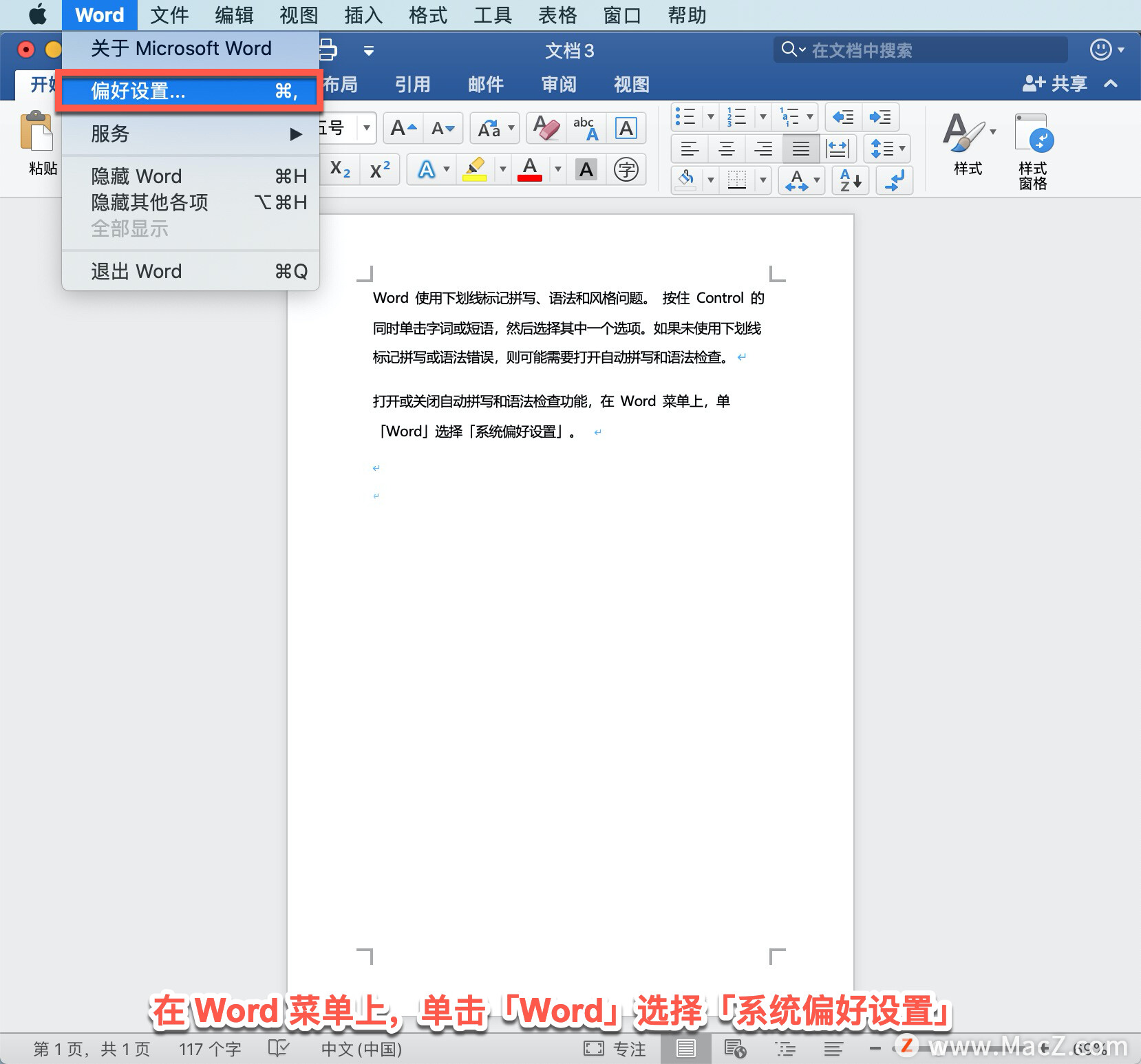
在「Word 偏好设置」面板中选择「拼写和语法」。
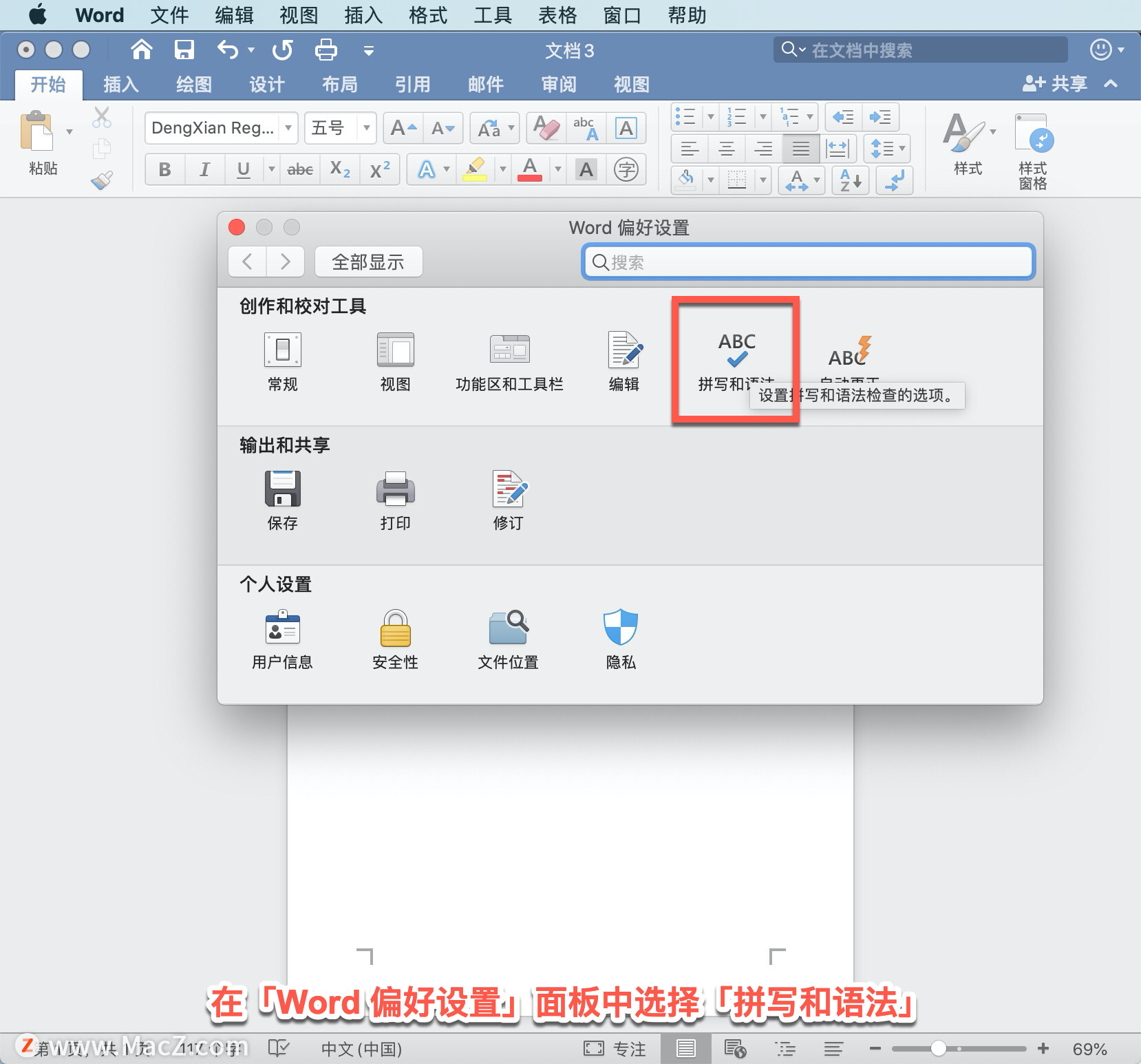
在「拼写和语法」框中「拼写」下,选中或清除「键入时检查拼写」框。
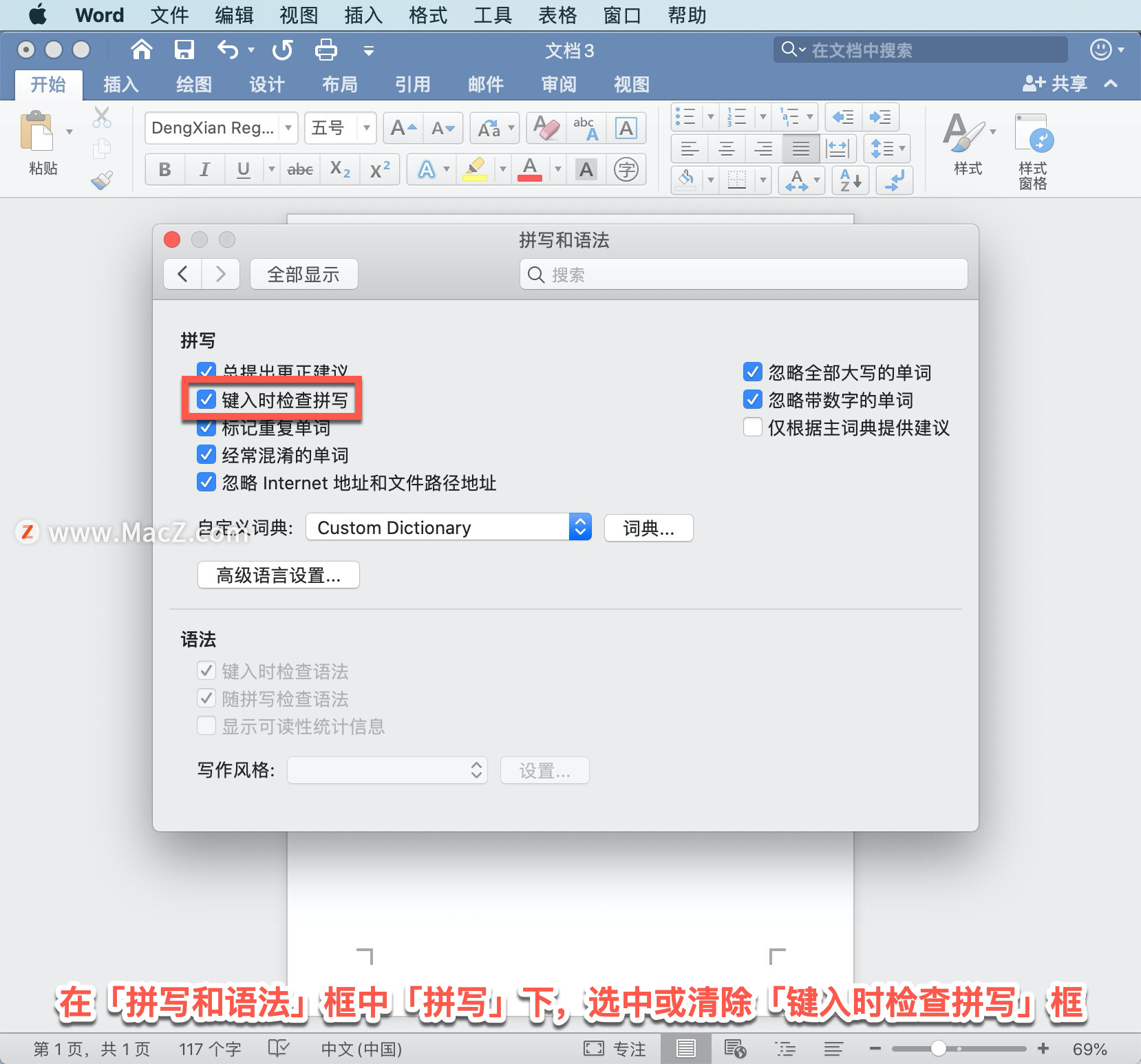
在「语法」下选中或清除「键入时检查语法」复选框,关闭对话框保存所做更改。
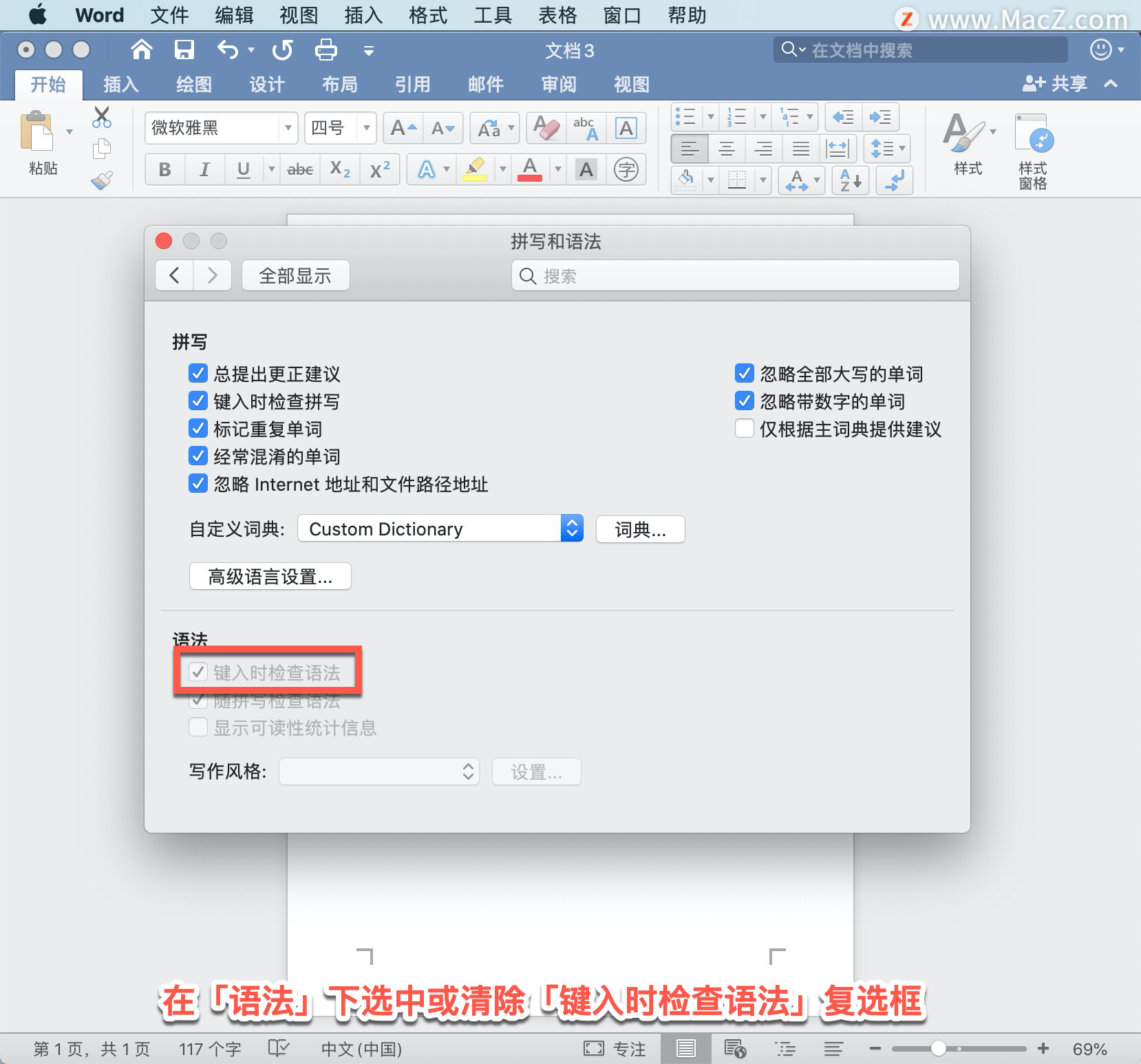
集中检查拼写和语法,在「审阅」选项卡上,单击「拼写和语法」。
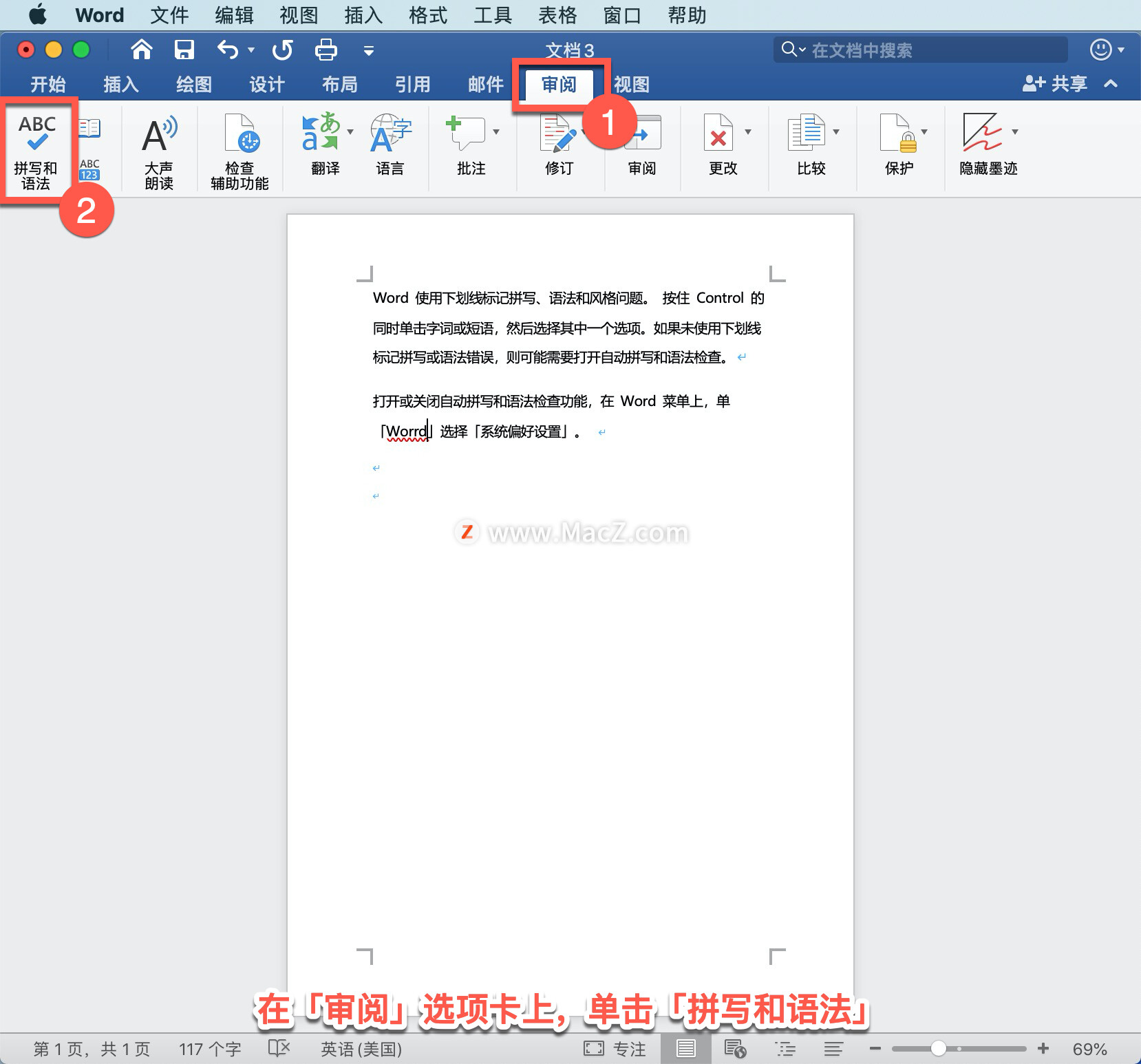
Word 会在「拼写和语法」对话框中显示找到的问题,在框中键入更正内容,然后单「更改」。
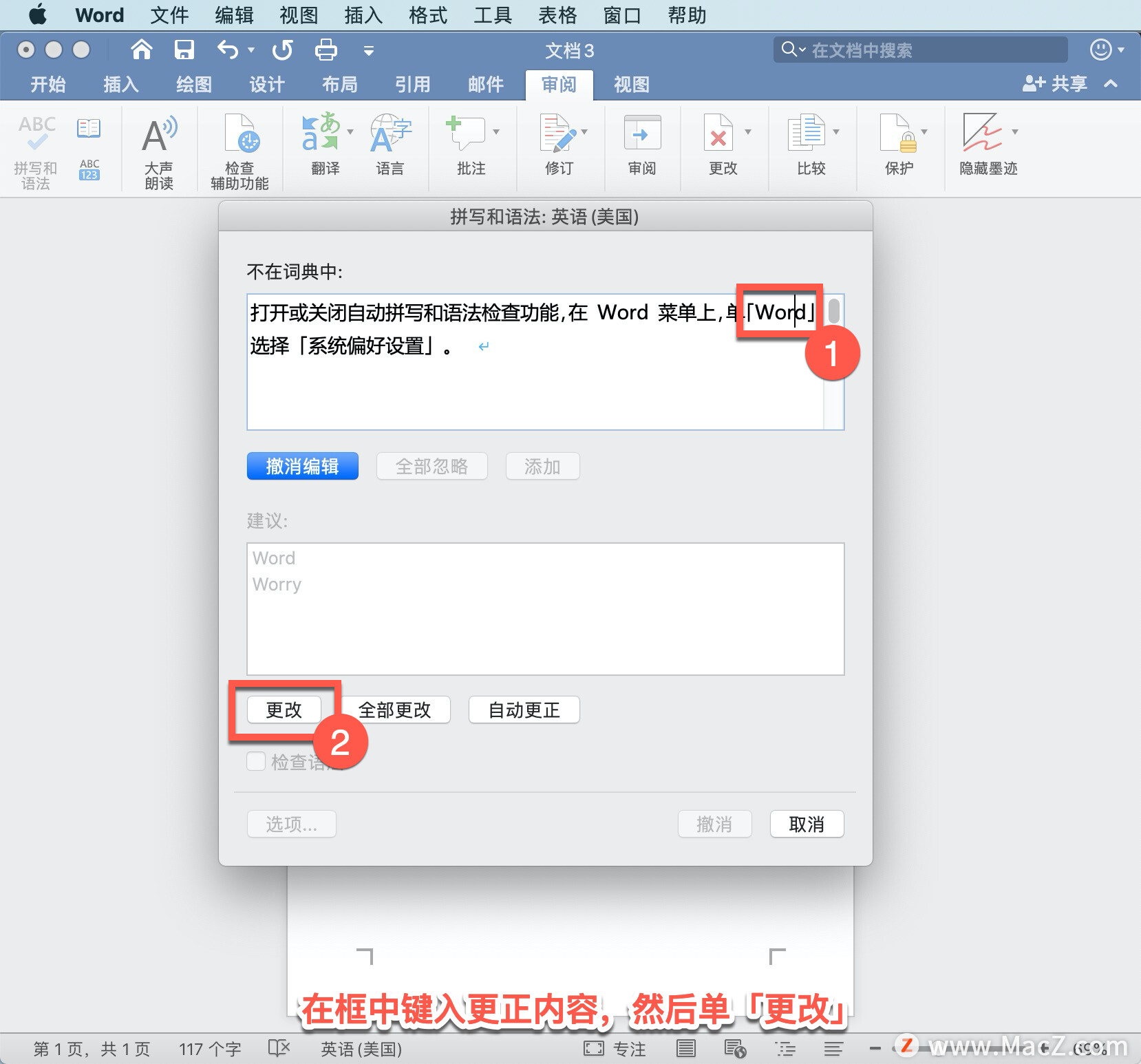
或者在「建议」下,单击要使用的单词,然后单击「更改」。
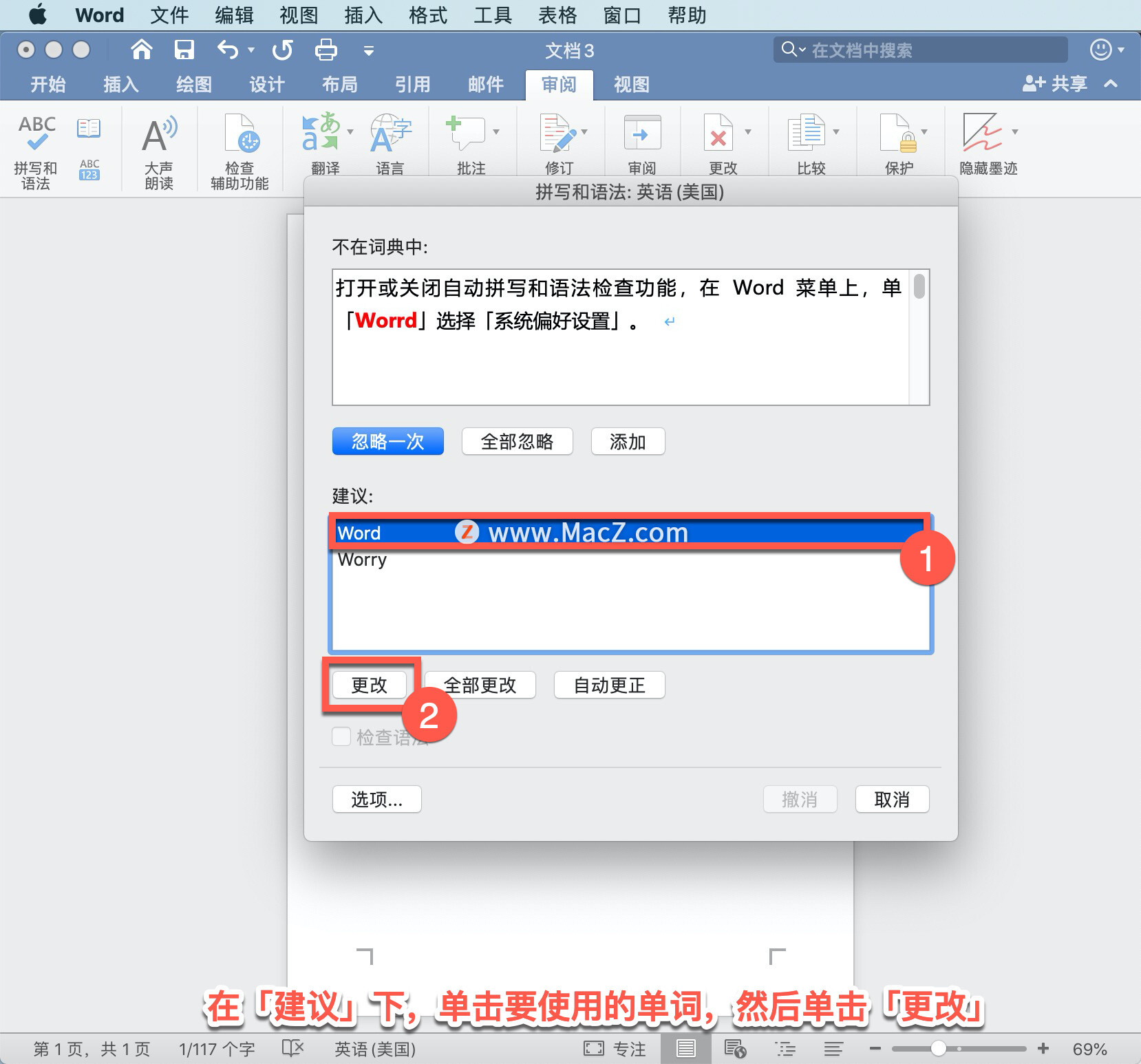
要跳过错误,单击「忽略一次」仅跳过该错误的此实例。
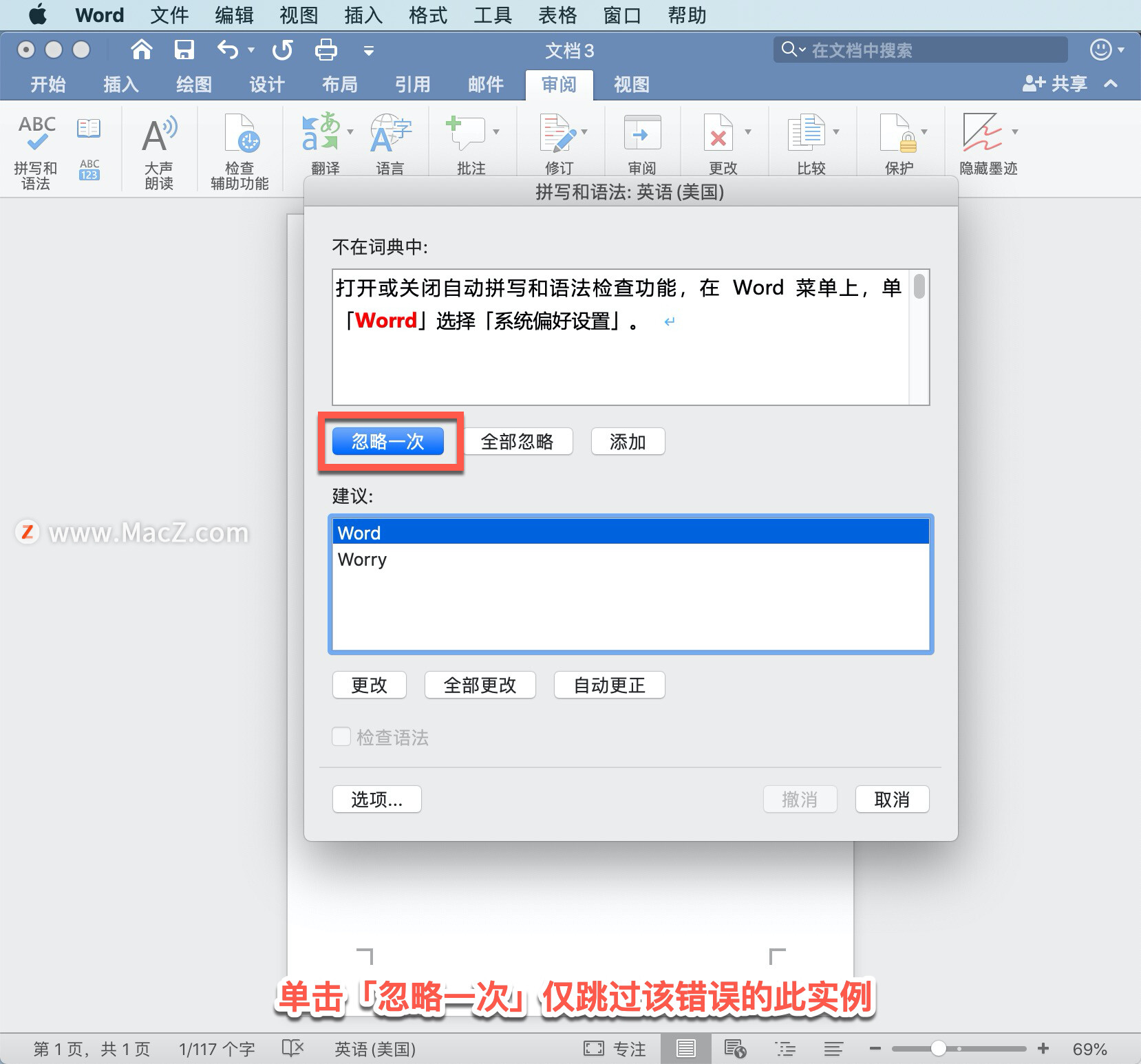
单击「全部忽略」跳过该错误的所有实例。
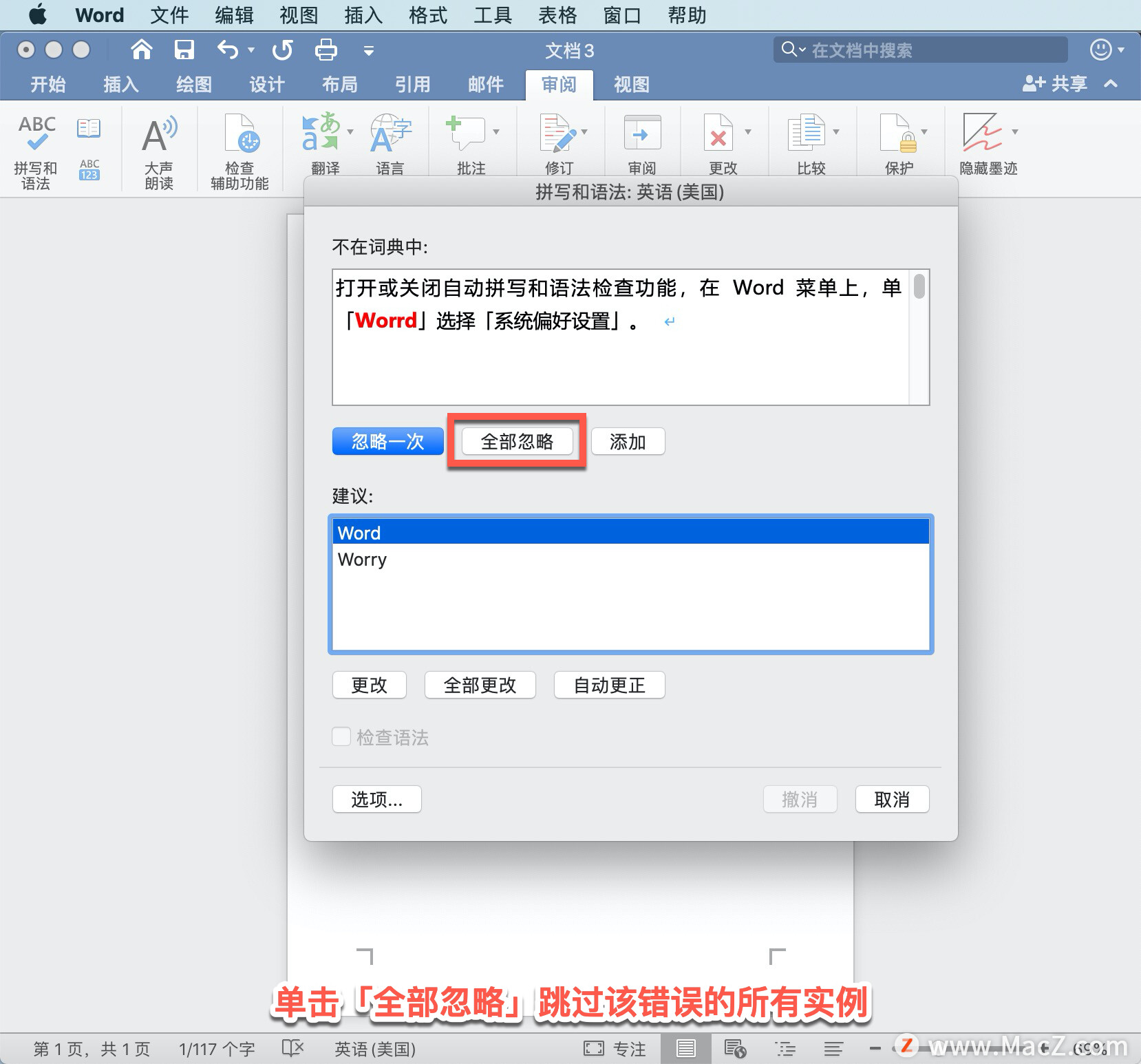
对于语法错误,单击「下一句」跳过该错误的此实例,移动到下一个错误。
要在所有文档中跳过某个拼写错误的单词,单击「添加」将其添加到词典。这仅适用于拼写,不能向词典添加自定义语法。
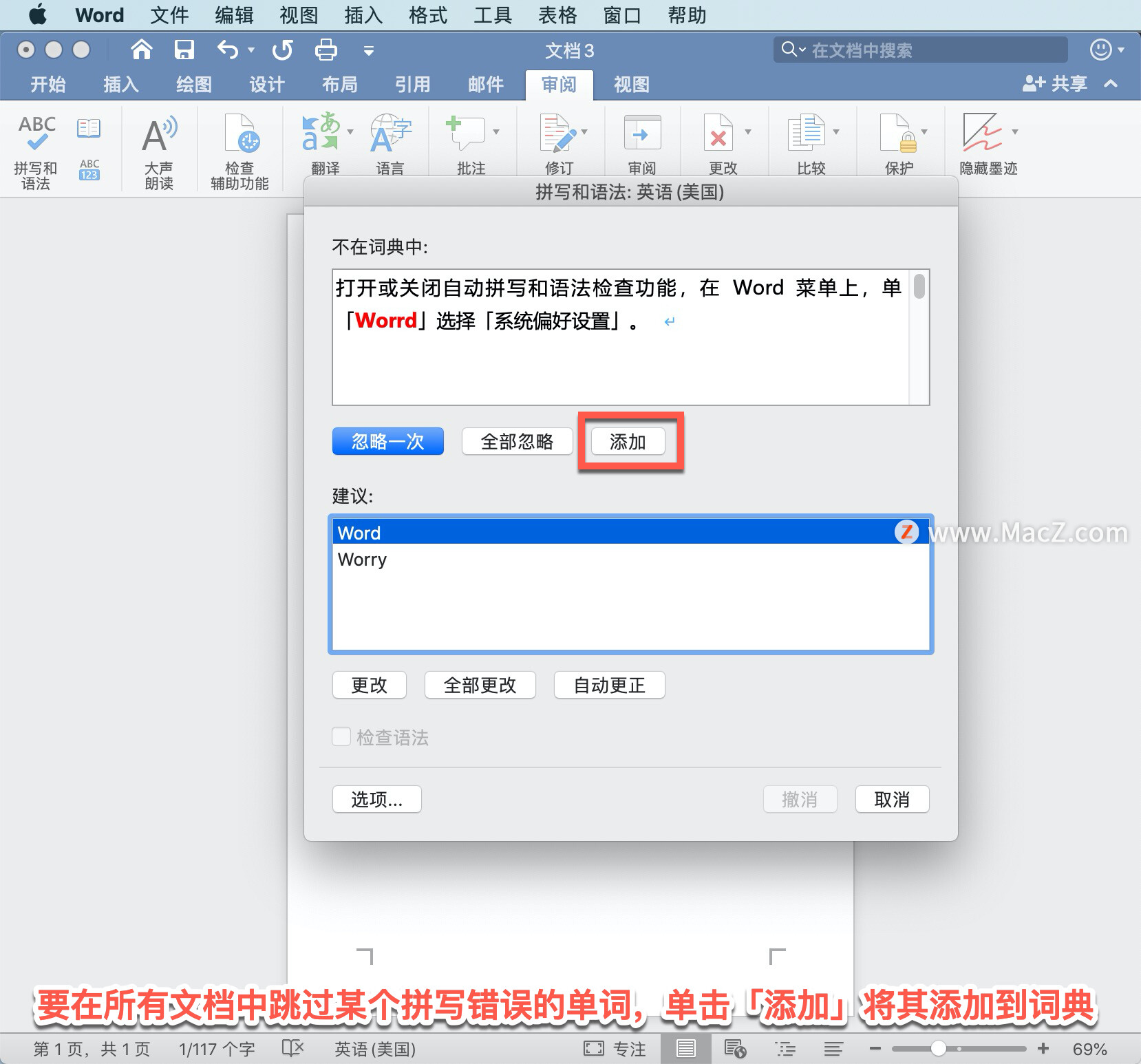
更正、忽略或跳过问题后,Word 将移至下一项。 Word 审阅完文档后,你将看到一条消息,说明已完成了拼写和语法检查。




















 233
233











 被折叠的 条评论
为什么被折叠?
被折叠的 条评论
为什么被折叠?








